
December 04, 2025
香水摄影:如何捕捉香味的本质
香水摄影让无形变为可见——而且比你想象的更简单。

December 04, 2025
提高图像分辨率:6个技巧

December 04, 2025
2025年最佳照片拼贴应用Top 11

October 20, 2025
城市街景摄影的10个秘诀

October 20, 2025
拍摄暗调美学照片的5个技巧

October 20, 2025
灯箱选择完整指南

October 20, 2025
摄影中的形的元素

October 20, 2025
男士摄影姿势指南

October 19, 2025
最佳微距摄影技巧与方法
![旅行打包清单:旅行必备物品 [基础 + 提示]](http://media.macphun.com/img/uploads/macphun/blog/3766/image.jpg?q=75&w=1348&h=715&resize=cover)
October 19, 2025
旅行打包清单:旅行必备物品 [基础 + 提示]
Most Popular

March 11, 2025
6款最佳照片去人物应用
想要从照片中去除多余的人物?查看这6款最佳应用,轻松实现对象移除,确保画面干净无干扰。
了解更多

March 11, 2025
用 iPhone 拍摄惊艳夜空照片的技巧
长时间以来,智能手机用户无法拍摄夜空照片,但如今情况已经发生了变化。科技发展的速度非常快,现在 iPhone 用户也可以体验天文摄影。那么,如何用 iPhone 拍摄月亮呢?
了解更多
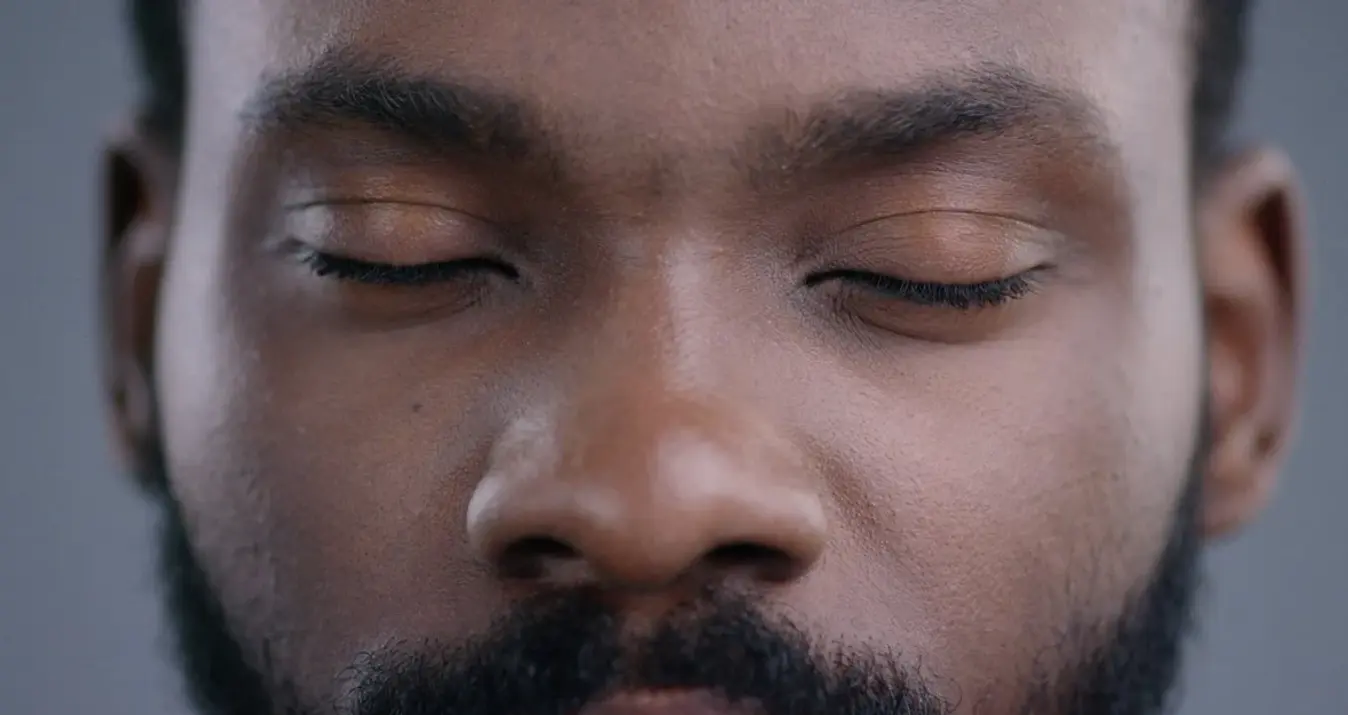
June 18, 2025
如何修复照片中闭着的眼睛?
我们都经历过这样的时刻:满怀期待地打开一张原本拍得不错的照片,却发现自己闭着眼睛。无论是朋友随手拍的抓拍,还是专业摄影师精心构图的肖像照,结果都是一样的——一张本可能完美的照片被毁了。
了解更多
Subscribe to know first
Our delivery owl will bring you our best deals and news about Skylum news.
Thank you for subscribing!
